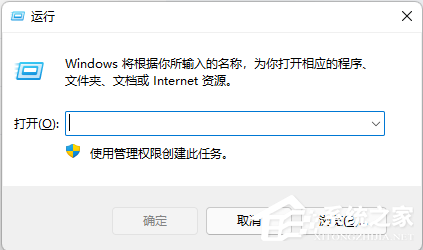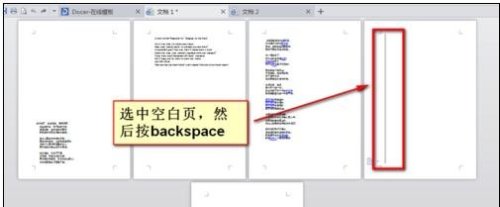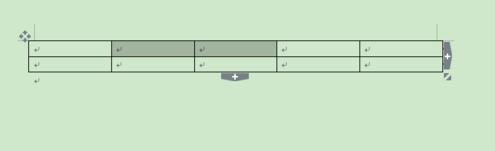在PPT中怎么输入文字上下标, 现在很多课堂教学使用PPT演示进行教学,所以这些PPT演示是需要制作的。由于教学课件的特殊要求,有时文字或字幕需要加上上标或下标。众所周知,在PPT中不能直接输入上下分。
那么如何输入下标呢?我们先来看看标注PPT输入文字的方法。
PPT中输入文本和标记的方法:
1.打开PPT2010版本,界面会是这样的。
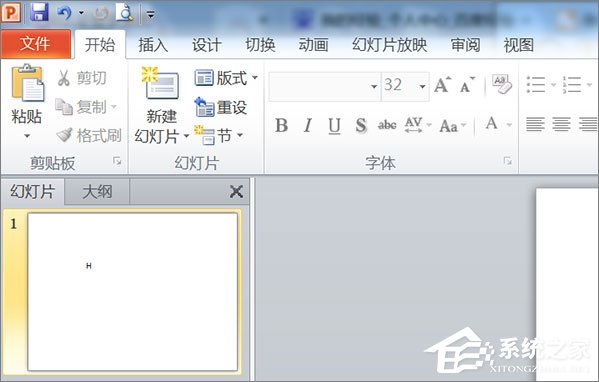
2.我们用这个来做个简单的演示,把这个2放在下标上。
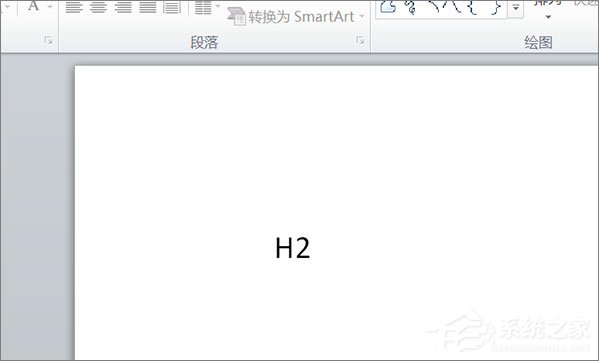
3.首先,选择这个2。
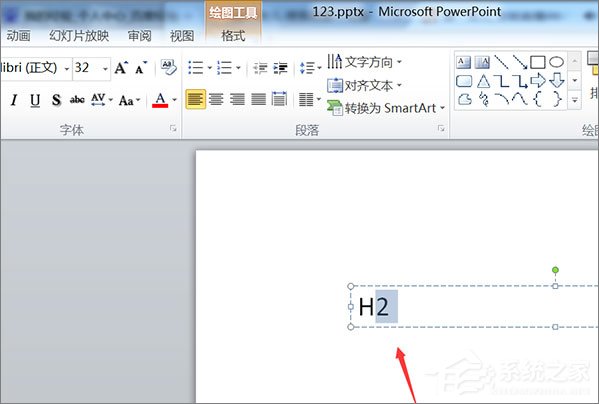
4.然后单击字体旁边的标记以打开文本设置框。
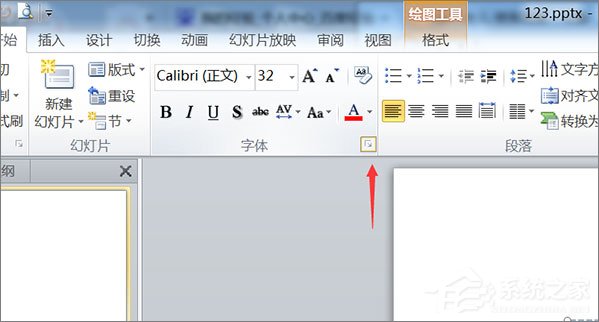
5、然后可以看到下标,还有偏移量,你可以在里面设置百分比,然后就可以达到效果了。
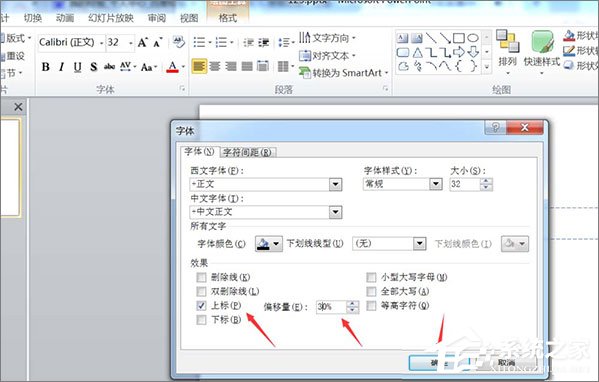
6、上标是这样做的,非常明显。
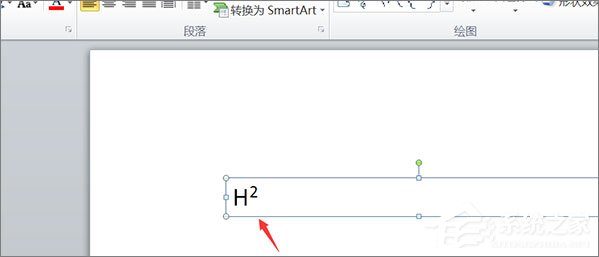
7.然后选择已经偏移的下标,然后单击确定。
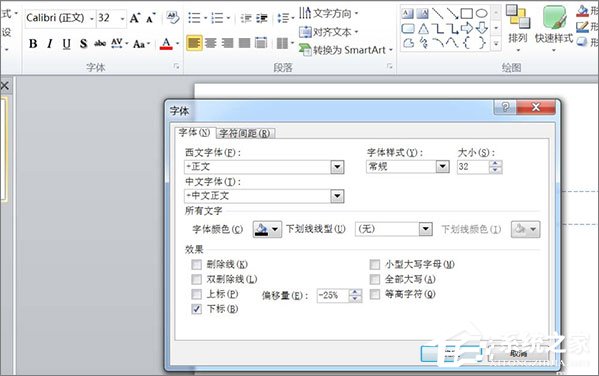
8、这个下标是做出来的,非常好用,大家都可以灵活运用。
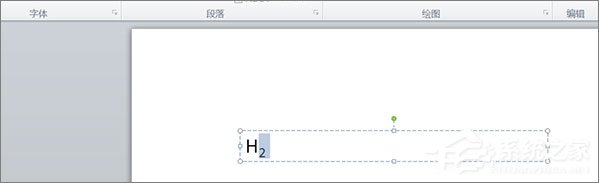
以上就是在PPT中输入文字的方法。希望这篇教程对你有帮助!
在PPT中怎么输入文字上下标,以上就是本文为您收集整理的在PPT中怎么输入文字上下标最新内容,希望能帮到您!更多相关内容欢迎关注。